系统之家一键重装系统win10教程
- 时间:2022年12月06日 10:24:41 来源:魔法猪系统重装大师官网 人气:11782
系统之家一键重装系统工具是一款非常好用的适合电脑小白的装机软件,有网友想使用这款软件重装win10,不知道具体怎么重装win10系统。下面小编就给大家演示下系统之家一键重装系统win10教程。
工具/原料:
系统版本:windows10系统
品牌型号:联想小新air16
软件版本:系统之家一键重装系统
方法/步骤:
1、首先在电脑上安装好系统之家一键重装系统工具打开,在线重装栏目选择win10系统,点击安装此系统。
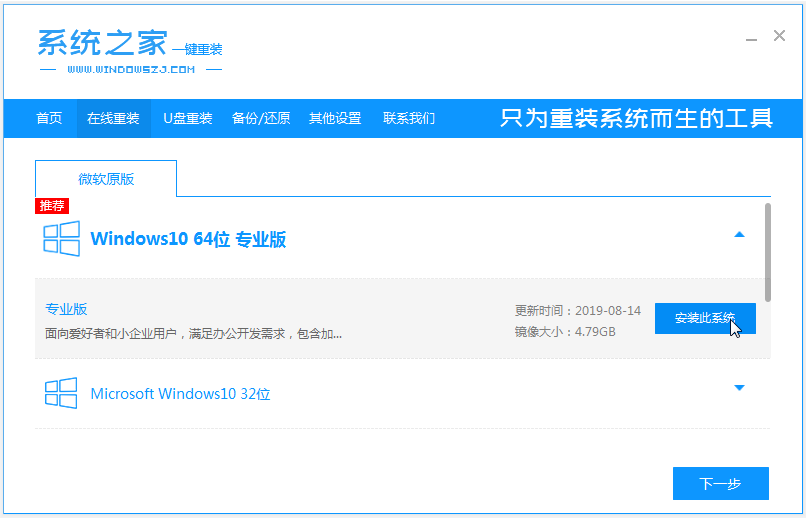
2、等待软件自行下载win10系统镜像文件资料。
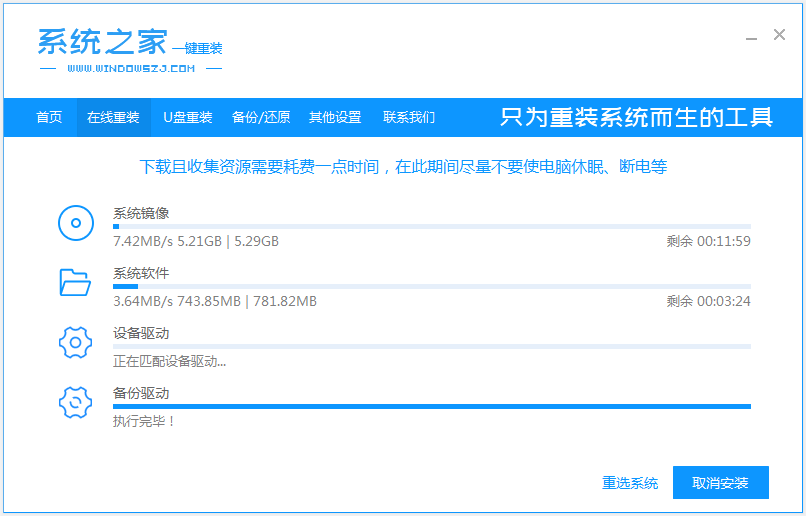
3、部署完成后,选择重启电脑。
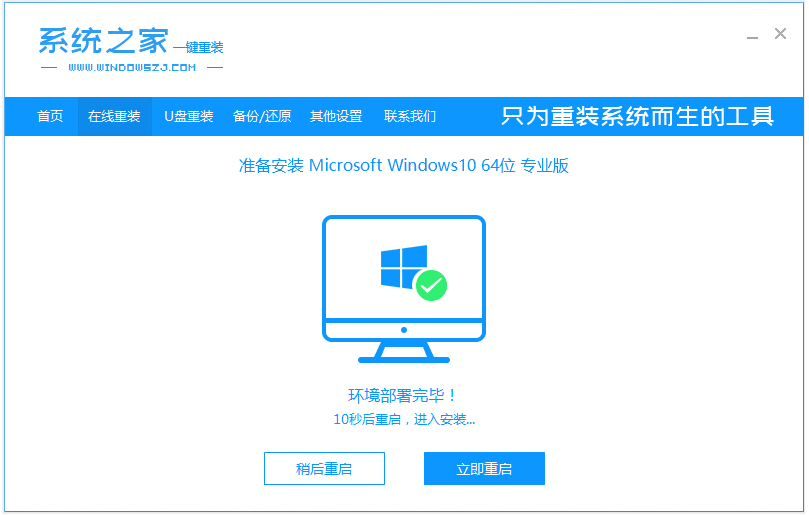
4、电脑重启后进入了开机选项界面,点击第二项xitongzhijia-pe系统进入pe系统。
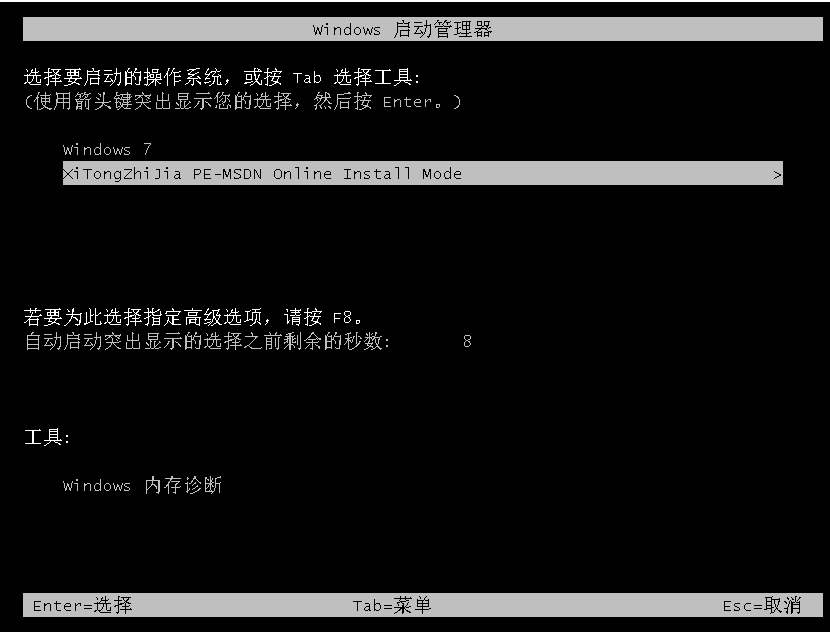
5、在pe系统后,系统之家装机工具自动安装win10系统。
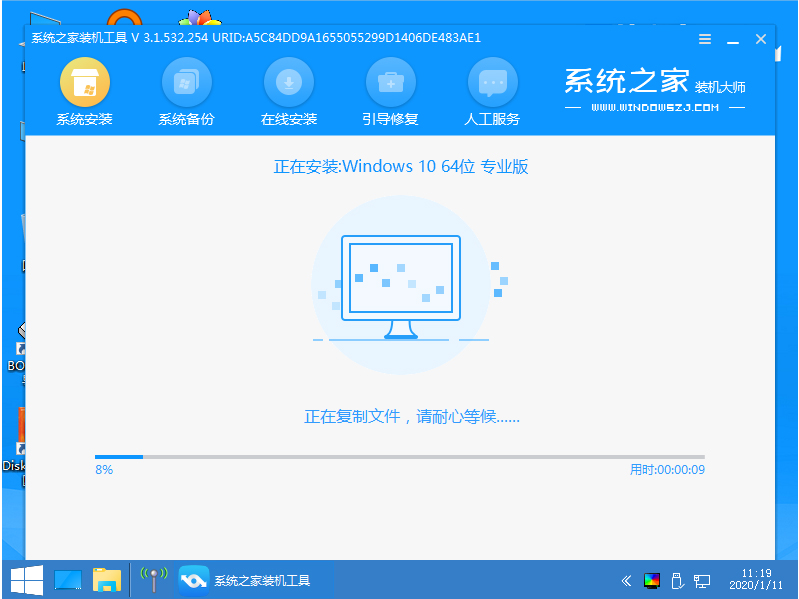
6、等提示安装完成后重启电脑。
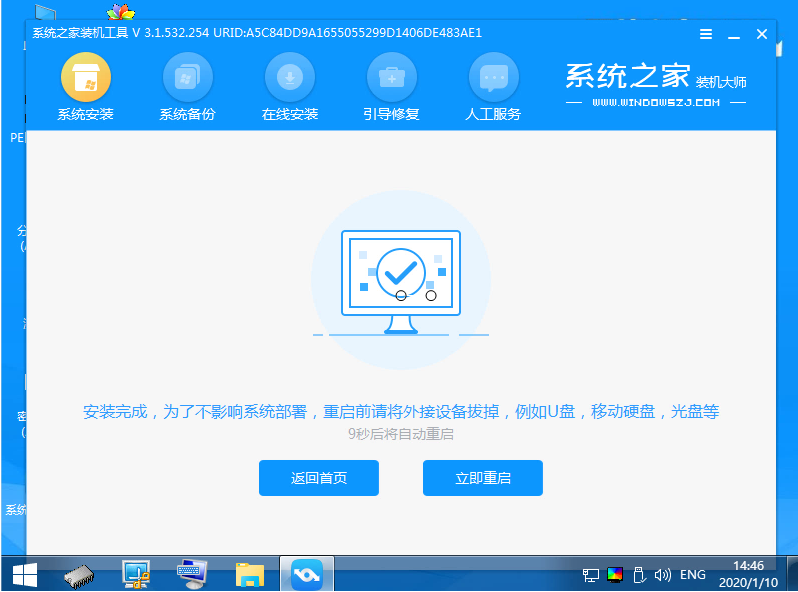
7、耐心等待,直到进入到新的win10系统桌面即表示安装成功。
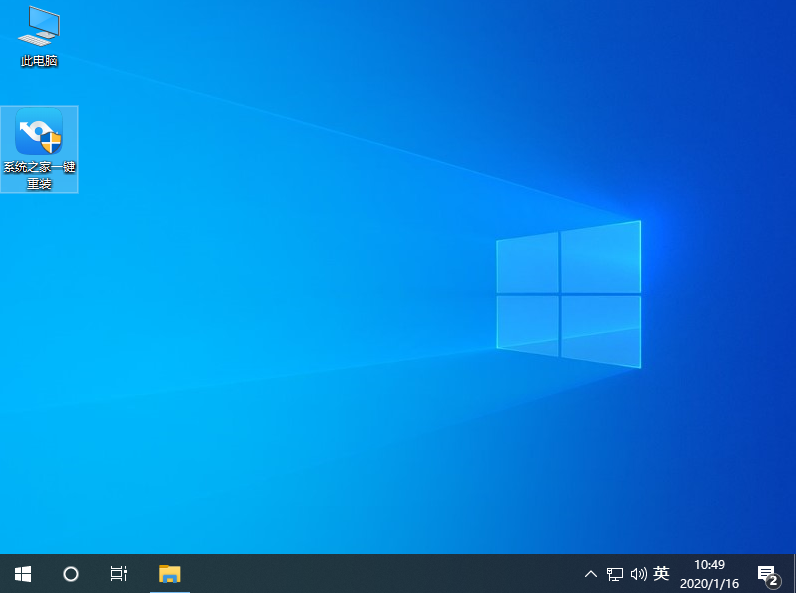
注意事项:在安装系统之前,先备份好系统盘的相关数据,避免丢失。关闭电脑的杀毒软件,避免被拦截导致安装失败。
总结:
以上便是借助系统之家一键重装系统win10系统的详细步骤,只需要打开软件选择需要的win10系统点击安装后,软件便会全自动完成所有的安装步骤,有不清楚的网友可以参照教程操作。
系统之家,系统之家一键重装系统win10,怎么重装win10系统
上一篇:msdn我告诉你怎么下载win10专业版
下一篇:win10电脑重装系统教程图解









